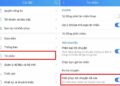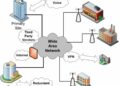Trong một vài trường hợp nhất định, đôi lúc bạn cần phải thu âm giọng nói của mình để làm file nhạc, video. Tuy nhiên, có rất nhiều bạn không biết rằng, ngay trên chiếc laptop mà mình đang sự dụng cũng có tính năng ghi âm tương tự mà không cần đến các phần mềm bên thứ 3. Hôm nay, mình xin hướng dẫn các bạn Cách ghi âm trên máy tính Win 7 không cần phần mềm. Hãy cùng theo dõi nhé!
Hướng dẫn cách ghi âm trên laptop hệ điều hành Windows 7, 10
1. Cách ghi âm trên máy tính Win 7
- Bước 1: Đầu tiên, các bạn nhấn nút Start, sau đó hãy nhập từ khóa sound vào ở ô tìm kiếm. Lúc này, ngay trên phần kết quả sẽ hiện ứng dụng ghi âm Sound Recorder, các bạn hãy nhấn vào để mở ứng dụng lên.

- Bước 2: Sau khi ứng dụng ghi âm Sound Recorder đã được hiển thị, các bạn sẽ thấy ứng dụng này có một giao diện vô cùng đơn giản. Chỉ cần các bạn nhấn Start Recording để bắt đầu quá trình ghi âm.

- Sau khi đã ghi âm xong thì các bạn hãy nhấn Stop Recording để dừng ghi âm.

- Bước 3: Lúc này cửa sổ lưu file sẽ được hiển thị, các bạn hãy chọn thư mục để lưu rồi đặt tên cho file ghi âm, sau đó nhấn Save để lưu.

Và đây là file vừa được ghi âm, các bạn có thể nhấn vào file để nghe lại.

2. Cách ghi âm trên laptop Windows 10
- Bước 1: Các bạn hãy mở tính năng tìm kiếm trên hệ điều hành windows 10 và nhập vào Voice. Lúc này, ở trên phần kết quả sẽ hiển thị công cụ Voice Recorder. Bạn hãy nhấp chuột vào để mở công cụ lên.

- Bước 2: Khi ứng dụng đã được mở lên, các bạn chỉ thực hiện thao tác nhấn chuột vào biểu tượng Micro để bắt đầu quá trình ghi âm.

- Bước 3: Sau khi đã ghi âm xong, các bạn hãy nhấn lại vào biểu tượng màu xanh để kết thúc ghi âm hoặc có thể tạm dừng rồi ghi âm tiếp.

- Bước 4: Sau đó, các bạn sẽ được đưa tới giao diện quản lý tất cả các bản ghi âm. Tại đây, các bạn có thể mở và nghe lại các bản ghi âm, chia sẻ và xóa hay đổi tên, cắt ngắn các file.

- Bước 5: Đối với trường hợp các bạn muốn lấy file ghi âm để gửi cho một người nào đó thì hãy click vào biểu tượng 3 chấm rồi chọn mục Open file location.

- Lúc này, ở thư mục chứa các file ghi âm sẽ được xuất hiện và các bạn có thể sử dụng các file này cho từng mục đích khác nhau.

Trên đây là những chia sẻ của chúng tôi về hướng dẫn cách ghi âm trên máy tính Win 7 vô cùng đơn giản và nhanh chóng. Hy vọng, qua bài viết này sẽ giúp cho các bạn biết được tính năng rất hữu ích này.